
Sábháil an tagairt don deasc nó é a cheangal leis an bpainéal cluaisín sa bhrabhsálaí Idirlín an-simplí agus tá sé go litriúil cúpla cad a tharlaíonn sa luch. Taispeánfaidh an t-alt seo bealach chun an tasc seo a réiteach ar shampla an bhrabhsálaí Google Chrome. Baerer!
Féach freisin: Tabs a shábháil i Google Chrome
Nasc a shábháil le ríomhaire
Chun an leathanach gréasáin a theastaíonn uait a shábháil, ní mór duit ach cúpla gníomh a tháirgeadh. Déanfaidh an tAirteagal seo cur síos ar dhá bhealach chun nasc a shábháil ar acmhainn gréasáin ón Idirlíon le brabhsálaí Google Chrome. Má úsáideann tú brabhsálaí idirlín eile, níor chóir duit a bheith buartha - i ngach brabhsálaí coitianta a tharlaíonn an próiseas seo go cothrom, mar sin is féidir an teagasc thíos a mheas uilíoch. Ach amháin má tá Microsoft Edge - Ar an drochuair, ní féidir é a úsáid sa chéad bhealach.Modh 1: Láithreán URL-lipéid a chruthú ar an deasc
Éilíonn an modh seo go litriúil dhá cad a tharlaíonn luch agus is féidir leat nasc a aistriú as a dtiocfaidh an suíomh ar aon áit atá éasca le húsáid ar an ríomhaire - mar shampla, ar an deasc.
Laghdaímid fuinneog an bhrabhsálaí idirlín ionas gur féidir an deasc a fheiceáil. Is féidir leat cliceáil ar na heochracha eochair + ar dheis nó ar chlé ionas gur bhog an comhéadan cláir láithreach go dtí an taobh clé nó ar dheis, ag brath ar an treo roghnaithe, imeall an mhonatóra.

Dírímid aird ar URL an tsuímh agus aistrímid é go dtí spás saor an deasc. Ba chóir go mbeadh líne bheag den téacs le feiceáil, áit a mbeidh ainm an láithreáin scríofa agus íomhá bheag is féidir a fheiceáil ar an táb ar oscailt leis sa bhrabhsálaí.
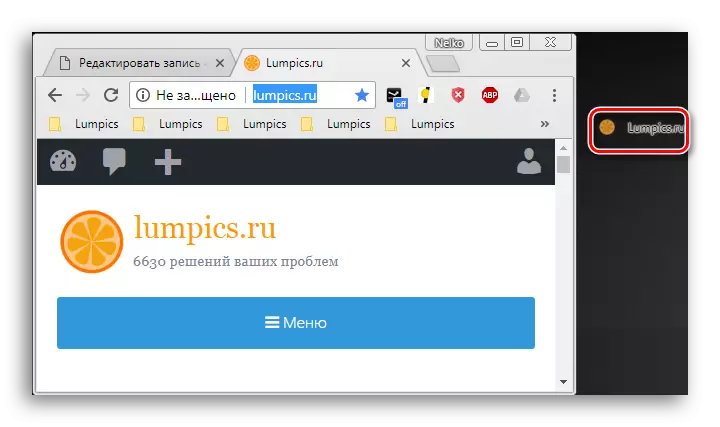
Tar éis an cnaipe luiche ar chlé a scaoileadh, tá comhad le feiceáil ar an deasc leis an síneadh., A bheidh ina nasc lipéad leis an suíomh ar an idirlíon. Ar ndóigh, ní féidir ach dul chuig an suíomh trí chomhad den sórt sin a bheith ar fáil ach amháin i láthair nasc leis an nGréasán Domhanda.
Modh 2: Naisc ar an tascbharra
I Windows 10, bhíothas in ann a gcuid féin a chruthú nó fillteáin réamhshocraithe a úsáid ar an tascbharra. Tugtar painéil orthu agus d'fhéadfadh naisc a bheith sna leathanaigh ghréasáin a osclófar le brabhsálaí réamhshocraithe.
Tábhachtach: Má tá tú ag baint úsáide as Internet Explorer, beidh cluaisíní atá sa chatagóir "Favorites" sa bhrabhsálaí gréasáin seo a chur leis go huathoibríoch leis an painéal "Naisc".
- Chun an ghné seo a chumasú, caithfidh tú cliceáil ar dheis ar áit saor in aisce ar an tascbharra, an cúrsóir a thabhairt chuig an teaghrán "Painéal" agus cliceáil ar an mír "Naisc" sa liosta anuas.

- Chun aon láithreáin a chur ann, roghnaigh an nasc ón mbarra seolta an bhrabhsálaí agus bog é go dtí an cnaipe "Naisc" atá le feiceáil ar an tascbharra.
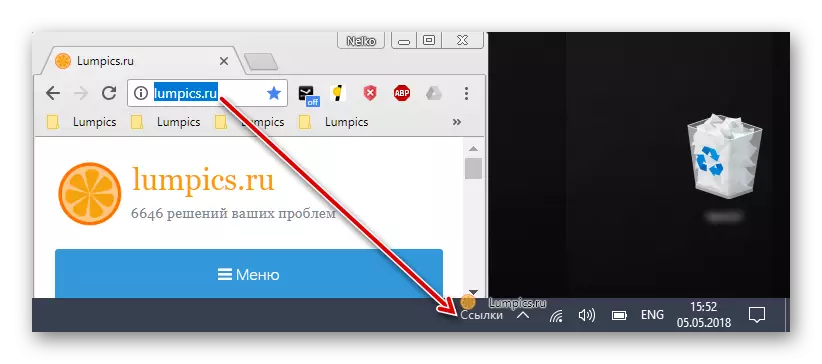
- Chomh luath agus a chuireann tú an chéad nasc leis an bpainéal seo, beidh comhartha le feiceáil in aice leis. " Nuair a chliceálann tú air, osclóidh sé liosta de na cluaisíní taobh istigh gur féidir leat cliceáil an cnaipe luiche ar chlé a athrú.
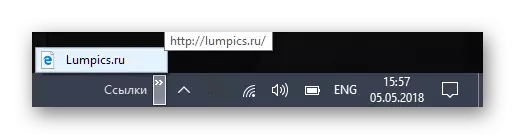
Conclúid
San ábhar seo, breithníodh dhá bhealach chun naisc a shábháil le leathanach gréasáin. Ligeann siad duit rochtain thapa a fháil ar chluaisíní roghnaithe ag am ar bith, rud a chuideoidh am a shábháil agus a bheith níos táirgiúla.
